Come associare RaiPlay alla TV
Adori i programmi trasmessi dalle emittenti Rai, ma purtroppo non sempre riesci a sintonizzarti in tempo per il loro inizio. Per rimediare alla cosa, sei solito utilizzare il servizio RaiPlay e, complice un po’ di tempo libero, vorresti capire se è possibile associarlo al televisore in tuo possesso, in modo da poter guardare tutto ciò che desideri senza dover necessariamente usare il relativo sito Web oppure l’app per dispositivi mobili.
E se ti dicessi che la cosa è assolutamente fattibile? Sì, hai capito bene! Se, dunque, ti interessa comprendere effettivamente come associare RaiPlay alla TV, sappi che ti trovi proprio nella guida giusta: di seguito, infatti, avrò cura di spiegarti come ottenere questo risultato sia su Smart TV, usando l’app ufficiale di RaiPlay, che su apparecchi di vecchia generazione, con l’ausilio di alcuni dispositivi esterni.
Dunque, senza attendere oltre, mettiti bello comodo e leggi con attenzione quanto ho da spiegarti sull’argomento: sono sicuro che, nel giro di pochi minuti, sarai capace di ottenere il risultato sperato e goderti i tuoi programmi Rai preferiti. Scommettiamo?
Indice
Operazioni preliminari
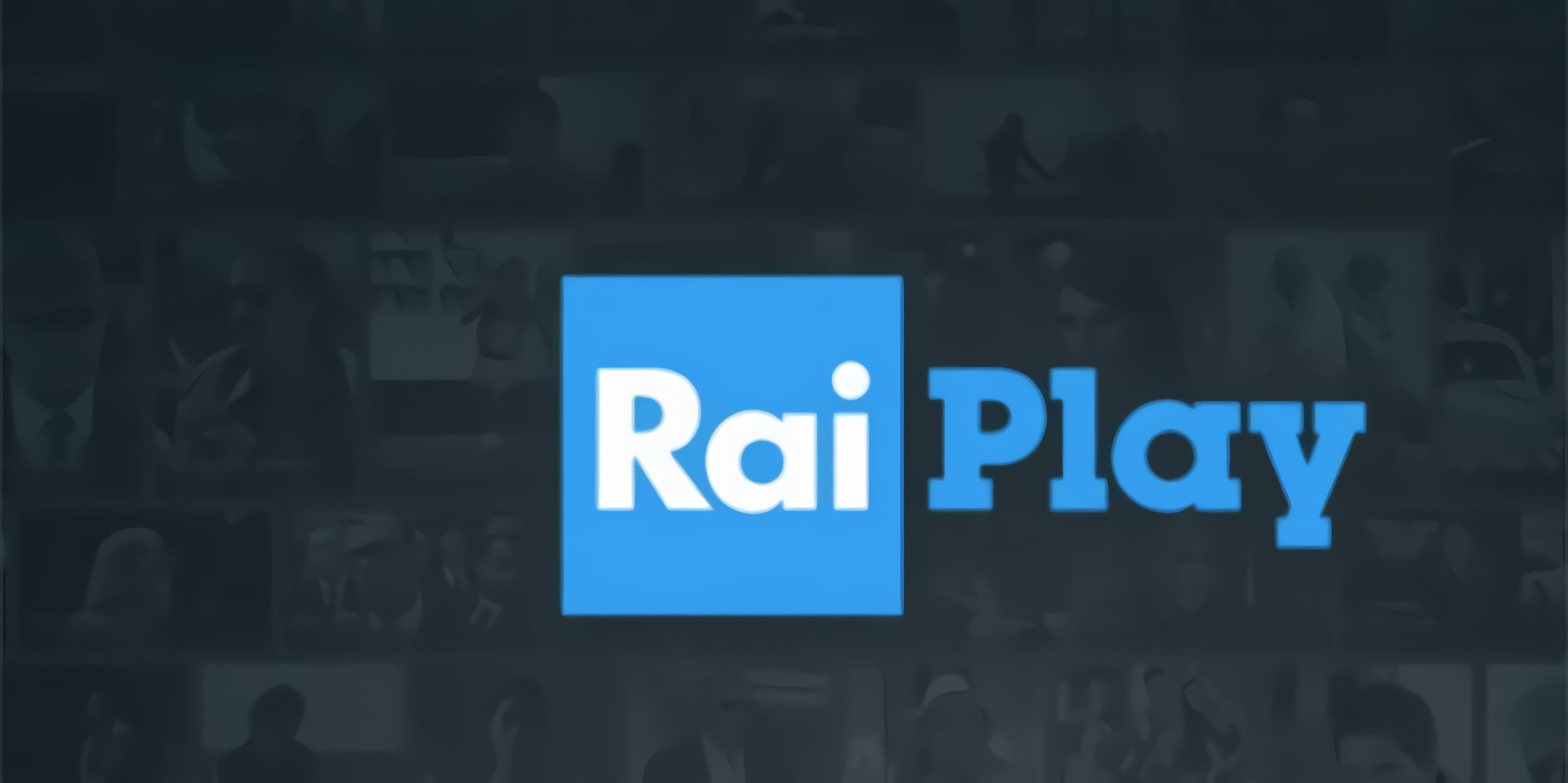
Prima di entrare nel vivo del tutorial, andandoti a spiegare come associare RaiPlay alla TV, ci sono alcune operazioni preliminari che devi compiere, per far sì che tutto fili per il giusto verso.
Per accedere ai contenuti on demand e usufruire di tutte le funzioni più avanzate di RaiPlay (es. la possibilità di aggiungere uno o più contenuti a una lista personale, in modo da accedervi rapidamente), devi effettuare la registrazione gratuita al portale omonimo, usando qualsiasi browser per computer oppure l’app ufficiale del servizio per Android (disponibile sul Play Store e store alternativi) o iOS/iPadOS (disponibile su App Store).
Per fare ciò, se preferisci agire dal computer, collegati al sito di RaiPlay, clicca sul pulsante (☰) posto in alto a sinistra e premi il pulsante Registrati nel menu che compare.
Successivamente, clicca sul pulsante Crea un account Rai e compila il modulo successivo con le informazioni richieste: nome, cognome, email (per due volte), password per accedere al servizio (per due volte), data di nascita e sesso. Accetta, dunque, l’informativa sulla privacy e i termini d’uso del servizio, selezionando le apposite caselle poste in fondo, ed effettua la registrazione al servizio cliccando sul pulsante Registrati.
Se preferisci, puoi eventualmente velocizzare la procedura di registrazione, scegliendo di registrarti tramite Facebook, X (Twitter), Google o con l’account Apple o Huawei. In tal caso, premi il pulsante relativo al servizio che più preferisci, effettua l’accesso a quest’ultimo (il modulo dovrebbe esserti proposto in una pagina separata) e consenti l’associazione di RaiPlay al servizio scelto, cliccando sull’apposito bottone. Infine, accetta i termini d’uso del servizio usando le apposite caselle e premi il pulsante Registrati per ultimare il tutto.
Per concludere, non ti resta che effettuare l’accesso con il profilo appena creato. Per cui, recati nuovamente nel menu principale del sito di RaiPlay, clicca questa volta sul pulsante Accedi e, se hai scelto di registrarti tramite un profilo online, utilizza gli appositi pulsanti per proseguire con il login, altrimenti, inserisci l’indirizzo email e la password specificati in fase di registrazione e clicca sul pulsante Accedi.
I passaggi da compiere per effettuare la registrazione e l’accesso al servizio, su smartphone e tablet, sono pressoché identici a quelli visti poc’anzi per computer. In tal caso, dopo aver avviato l’app di RaiPlay sul tuo device mobile, sfiora il pulsante (☰) per accedere al menu principale dell’app situato in basso a destra, dopodiché procedi analogamente a come già spiegato, avendo l’accortezza di sostituire ai “clic” del mouse i “tap” delle dita.
Per ulteriori approfondimenti, ti suggerisco di consultare la mia guida dedicata in maniera specifica a come registrasi su RaiPlay.
Come associare RaiPlay alla Smart TV
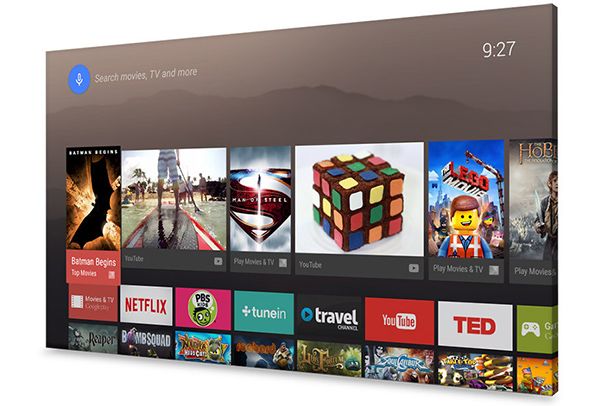
Dopo aver effettuato la registrazione al portale, è arrivato il momento di passare all’azione e di scoprire, nel concreto, come poter collegare RaiPlay alla TV. Se il tuo è uno Smart TV, puoi usufruire del servizio (ed effettuare eventualmente l’accesso con il tuo account personale) mediante l’applicazione presente sullo store di riferimento del televisore, oppure impiegando il sistema HbbTV.
A prescindere dal metodo da te scelto, per associare RaiPlay alla Smart TV è indispensabile che il televisore sia collegato a Internet, tramite Ethernet o Wi-Fi.
Se non hai ancora provveduto a farlo e intendi stabilire il collegamento mediante la prima tecnologia che ti ho menzionato, devi procurarti un cavo Ethernet e inserirne le due estremità, rispettivamente, all’interno delle porte omonime poste sul router e sul retro del televisore. Nella maggior parte dei casi, non è richiesta configurazione aggiuntiva.
Per quanto riguarda il collegamento in modalità senza fili, non mi è purtroppo possibile fornirti precise indicazioni, in quanto la procedura differisce in base alla marca e al modello specifico dell’apparecchio in tuo possesso. In linea generale, è necessario entrare nel menu delle impostazioni del televisore, accedere alla sezione relativa alla rete, selezionare la modalità di collegamento wireless e, dopo aver indicato la rete Wi-Fi alla quale collegarsi, inserirne la password usando la tastiera su schermo.
Per saperne di più, ti suggerisco di consultare le mie guide su come collegare la TV a Internet o, a seconda della marchia dell’apparecchio in tuo possesso, ai miei tutorial dedicati specificamente a Samsung, LG e Hisense.
Tramite app
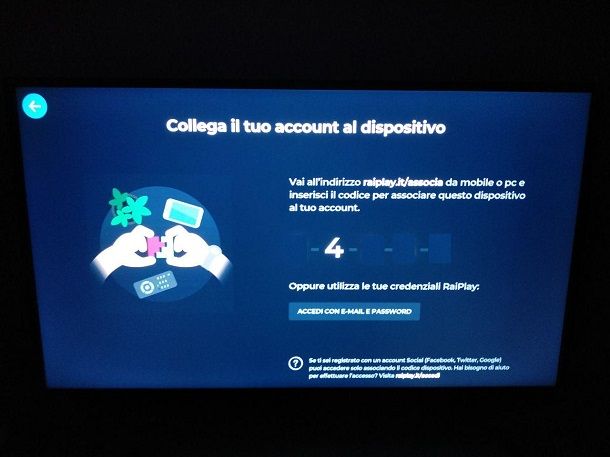
Ultimata la fase di collegamento, puoi effettuare il download dell’app dallo store di riferimento del tuo televisore. Se, per esempio, possiedi una Smart TV LG, premi il tasto Home del telecomando (l’icona della casetta) e, avvalendoti del menu che compare su schermo, avvia l’app denominata LG Content Store (l’icona a forma di sacchetto della spesa). Utilizza, dunque, il pulsante a forma di lente d’ingrandimento per cercare l’app di RaiPlay e, quando l’hai trovata, premi prima sulla sua icona e poi sui pulsanti Installazione e Avvia.
Sfortunatamente, anche in questo caso, non posso fornirti indicazioni specifiche sulle operazioni da mettere in atto sul tuo preciso modello di televisore, in quanto esse differiscono in base al produttore e al sistema operativo di cui l’apparecchio è dotato. A tal riguardo, puoi comunque dare uno sguardo alla mia guida su come scaricare app su Smart TV, oppure ai miei tutorial specifici per i televisori Samsung, Philips o LG che potrebbero tornarti estremamente utili.
Dopo aver avviato l’app, per associare il tuo account RaiPlay al televisore, premi il pulsante Accedi e attendi che sul televisore compaia un codice numerico di cinque cifre. Quando ciò avviene, prendi il dispositivo mediante il quale hai precedentemente effettuato la registrazione e segui la procedura proposta, per abbinare il TV al tuo account ed effettuare il login automatico.
- Da computer — collegati al sito di RaiPlay e, dopo aver effettuato l’accesso, clicca sul pulsante (☰) posto in alto a sinistra, dopodiché seleziona prima la voce Supporto e poi quella Associa TV dal menu proposto. Infine, inserisci il codice comparso sul TV negli appositi campi e clicca sul pulsante Associa.
- Da smartphone e tablet — avvia l’app di RaiPlay, effettua il login al tuo account, fai tap sul pulsante (☰) collocato in basso a destra e seleziona le voci Impostazioni e Associa TV dal menu visualizzato, dopodiché inserisci il codice comparso sul TV nei campi dedicati e fai tap sul pulsante Associa.
A seguito di questa operazione, il tuo account RaiPlay, unitamente alle relative preferenze e impostazioni, verrà associato all’app in uso sulla Smart TV. Per accettare l’uso dei cookie e delle pubblicità e completare la procedura di login, premi il pulsante Acconsento che compare sullo schermo.
Se non hai a disposizione un computer né uno smartphone o un tablet, puoi effettuare il login previa immissione manuale di nome utente e password, premendo il pulsante Accedi con e-mail e password, situato nella schermata di primo accesso. Così facendo, però, non è possibile usare un profilo creato tramite social network e, di conseguenza, potrai loggarti soltanto impiegando un account Rai.
Tramite HbbTV
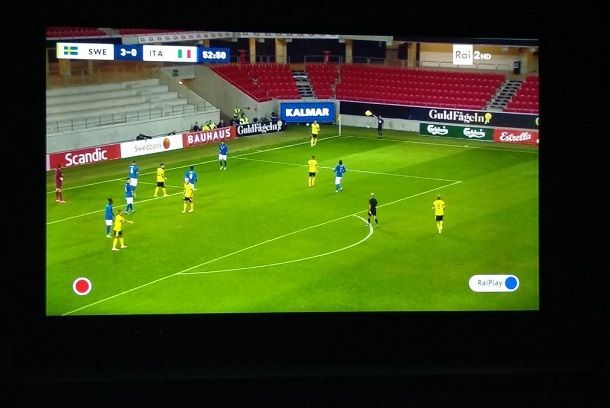
In alternativa, se possiedi un televisore compatibile con la tecnologia HbbTV, puoi usare quest’ultima per impiegare la versione di RaiPlay, richiamabile da qualsiasi canale Rai. Affinché tutta la procedura per collegare RaiPlay alla televisione vada a buon fine è necessario che la funzionalità HbbTV sia attiva sul TV in questione: per accertartene, recati nel menu delle impostazioni dell’apparecchio e cerca l’opzione dedicata all’interno dell’area dedicata ai canali.
Fatte le opportune verifiche, sintonizzati sul canale Rai che più preferisci (es. Rai 1) e premi il tasto blu del telecomando della TV (o comunque quello che viene indicato sullo schermo del televisore). Dovresti poi vedere avviata l’app RaiPlay, nel giro di una manciata di secondi. Le modalità d’uso sono identiche a quelle viste nel capitolo precedente.
Come associare RaiPlay alla TV non Smart
Non hai a disposizione una Smart TV da impiegare per lo scopo? Non temere, non tutto è perduto! Infatti, puoi anche associare RaiPlay alla TV no Smart, avvalendoti di dispositivi esterni, spesso molto economici, dotati di connettività Internet, da collegare alla porta HDMI del televisore. Trovi tutti i dettagli del caso nelle righe che seguono.
Chromecast

Iniziamo la disamina di queste soluzioni da Chromecast. Se non ne avessi mai sentito parlare, si tratta di un dispositivo HDMI di Google che è in grado di riprodurre contenuti in streaming con l’installazione di apposite app, oppure, se opportunamente configurata, di ricevere contenuti in streaming provenienti da smartphone e tablet (oppure dal browser Google Chrome per computer) e trasmetterli sullo schermo della TV alla quale è connessa.
Chromecast è disponibile in due versioni, entrambe con telecomando e sistema operativo Google TV: una HD che abilita la riproduzione dei contenuti con risoluzione massima 1080p e una 4K, abilitata alla riproduzione dei contenuti a risoluzione massima 4K HDR.
Eventualmente è ancora disponibile in commercio il vecchio modello base di Chromecast, il quale consente esclusivamente di trasmettere i contenuti di RaiPlay (o di altre app compatibili) da smartphone, tablet o computer direttamente sul televisore.
Dopo aver ottenuto il dispositivo, per collegare RaiPlay alla TV con Chromecast, connettilo a una porta HDMI libera sul televisore, alimentalo tramite USB (solo Chromecast base) o presa di corrente e imposta il TV sulla corretta sorgente, per accenderlo e visualizzarne l’interfaccia di benvenuto. Successivamente, provvedi a configurarlo, seguendo i passaggi che ti ho indicato nel mio tutorial su come configurare Chromecast.
A configurazione ultimata, se stai usando una versione di Chromecast più recente, scarica e installa l’app di RaiPlay sul dispositivo mediante il Play Store, dopodiché avviala e usala analogamente a come ti ho spiegato nel capitolo a inizio guida relativo alle Smart TV.
In alternativa o se stai usando la vecchia versione di Chromecast, puoi associare RaiPlay dal telefono alla TV, andando avviare la trasmissione dei contenuti sul televisore direttamente dall’app di RaiPlay per smartphone e tablet. Per cui, dopo aver scaricato, installato e avviato l’app sul tuo device mobile, effettua l’accesso al tuo profilo, così come ti ho illustrato nel capitolo iniziale di questa guida. Ora, per abbinarla al Chromecast (e quindi al televisore), fai tap sull’icona della trasmissione che compare in alto a destra (lo schermo con le onde) e premi sul nome della chiavetta di Google per stabilire la connessione.
Infine, non ti resta che scegliere il contenuto da trasmettere tra quelli disponibili nell’app e inviarlo al televisore premendo il pulsante play.
Per ulteriori approfondimenti, ti consiglio la lettura della mia guida specifica su come vedere RaiPlay con Chromecast.
Fire TV Stick

Un altro ottimo sistema per associare RaiPlay alla TV consiste nello usare la chiavetta HDMI di Amazon, denominata Fire TV Stick. Può funzionare in modo completamente indipendente da smartphone, tablet e computer, essendo dotata di un telecomando e di uno store interno tramite cui effettuare il download dell’app di RaiPlay e utilizzarla in modo autonomo.
Viene proposto in più versioni: due Full HD con e senza comandi per il televisore, due 4K che offrono prestazioni differenti per Wi-Fi e poi c’è un’altra e un’altra versione chiamata Fire TV Cube che offre performance più elevate e che, come deducibile dal nome stesso, è di forma “cubica”.

Amazon Fire TV Stick 4K, streaming in brillante qualità 4K, controlli ...

Amazon Fire TV Cube (Ultimo modello) | Lettore multimediale per lo str...
Dopo aver ottenuto il device, per potertene avvalere per il tuo scopo, collega il dispositivo alla porta HDMI del tuo TV e poi connettilo alla rete elettrica. Successivamente, si avvierà la procedura di configurazione guidata che puoi portare a termine seguendo le istruzioni ad hoc che ti ho fornito nella mia guida su come funziona Amazon Fire Stick.
Nella schermata principale della Fire TV Stick, raggiungi la sezione Intrattenimento e seleziona l’app di RaiPlay, dunque premi sul tasto Ricevi per eseguirne il download e l’installazione.
Successivamente troverai l’app di RaiPlay nella schermata Home, sotto la sezione Le tue applicazioni e i giochi. Per avviarla, premi sulla sua icona e servitene come ti ho spiegato nel capitolo a inizio guida relativo alle Smart TV.
Apple TV

Se sei utente Apple, puoi accedere a RaiPlay dal televisore con Apple TV. Si tratta di un piccolo box multimediale, dotato di telecomando e App Store dedicato, sul quale possono essere installate decine e decine di app (tra cui RaiPlay) e mediante il quale è possibile abilitare la ricezione dei contenuti multimediali provenienti da iPhone, iPad e Mac.
Apple TV è disponibile in due versioni: da 64 GB (senza porta Ethernet) e 128 GB (con porta Ethernet e supporto al protocollo Thread) e permette la riproduzione video con risoluzione fino a 4K.

Apple 2022 Apple TV 4K Wi‑Fi con 64GB di archiviazione (3ª generazione...

Apple 2021 Apple TV HD (32GB)
Sul Web si trova in vendita anche il vecchio modello HD che, come deducibile, propone una risoluzione massima pari a 1080p.
Dopo aver ottenuto il device e averlo configurato come ti ho spiegato nella mia guida su come funziona Apple TV, seleziona l’icona dell’App Store (quella con la “A” su sfondo blu) che si trova nella home screen e utilizza la sezione Cerca per individuare l’applicazione di RaiPlay. Quando l’hai trovata, seleziona la sua immagine di anteprima, schiaccia il pulsante Ottieni e attendi che il download venga portato a termine, come spiegato nel mio post su come scaricare app su Apple TV.
Infine, ritorna alla schermata iniziale di Apple TV, apri l’app di RaiPlay premendo sulla sua icona e, dopo averne richiamato il menu laterale, effettua l’accesso usando la funzione Associa oppure indicando i dati del tuo account Rai TV.
Altre soluzioni utili

Come alternativa alle soluzioni di cui ti ho parlato in precedenza, puoi prendere in considerazione anche l’acquisto di TV box Android, dei veri e propri mini-computer, collegabili a una porta HDMI libera del televisore, i quali eseguono il sistema operativo Android.
Esistono TV box per ogni esigenza e tasca e la maggior parte degli stessi dispone di Play Store, che consente, come è semplice immaginare, effettuare il download dell’app di RaiPlay. Per saperne di più, ti rimando alla lettura dell’approfondimento specifico che ho dedicato a questi dispositivi.

TUREWELL Android 11.0 TV Box 4GB RAM 32GB ROM RK3318 Quad-Core 64bit C...
Come ultima spiaggia, se proprio non vuoi rivolgerti a un dispositivo “esterno”, puoi connettere un computer al televisore, tramite cavo, così da usarlo come schermo secondario, da riservare alla riproduzione dei contenuti tramite RaiPlay. Se sei interessato a percorrere questa strada, ti invito a prendere visione della mia guida su come collegare il PC alla TV, nella quale ti ho esposto l’argomento con dovizia di particolari.
In qualità di affiliati Amazon, riceviamo un guadagno dagli acquisti idonei effettuati tramite i link presenti sul nostro sito.

Autore
Salvatore Aranzulla
Salvatore Aranzulla è il blogger e divulgatore informatico più letto in Italia. Noto per aver scoperto delle vulnerabilità nei siti di Google e Microsoft. Collabora con riviste di informatica e cura la rubrica tecnologica del quotidiano Il Messaggero. È il fondatore di Aranzulla.it, uno dei trenta siti più visitati d'Italia, nel quale risponde con semplicità a migliaia di dubbi di tipo informatico. Ha pubblicato per Mondadori e Mondadori Informatica.






